在现如今,越来越多的电脑设备取消了光驱的设计,这对于需要重新安装系统的用户来说,可能会带来不小的困扰。然而,幸运的是,我们可以利用U盘来制作启动盘,以...
2025-05-20 221 盘制作启动盘
在使用电脑的过程中,系统盘是非常重要的。而制作一个可以用来安装系统、修复系统的启动盘,则是每个电脑用户都应该掌握的技能之一。本文将详细介绍使用U盘制作启动盘的步骤和注意事项。
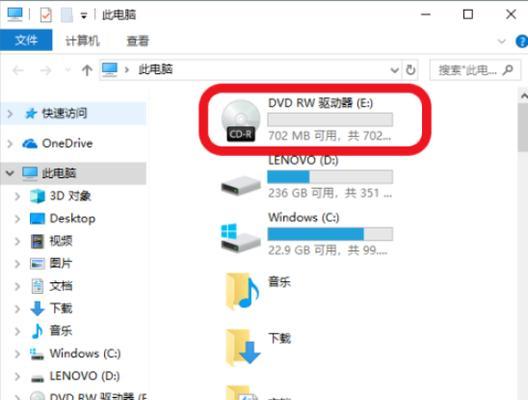
准备工作:选择合适的U盘和系统镜像文件
-选择容量适中的U盘,建议至少16GB以上,确保有足够的存储空间。
-下载并准备好所需的系统镜像文件,可以从官方网站或其他可靠渠道获取。
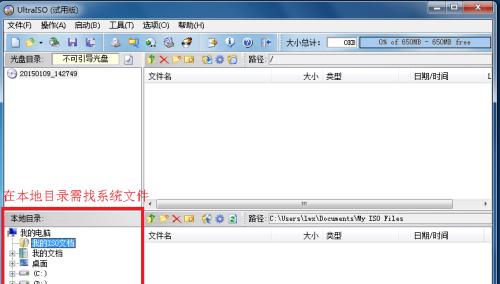
格式化U盘:清除U盘中的数据
-插入U盘后,打开电脑资源管理器,找到U盘所在的驱动器。
-右键点击U盘驱动器,选择"格式化"选项,按照默认设置进行格式化操作。
下载并安装制作工具:Rufus
-打开浏览器,搜索并下载Rufus制作工具。
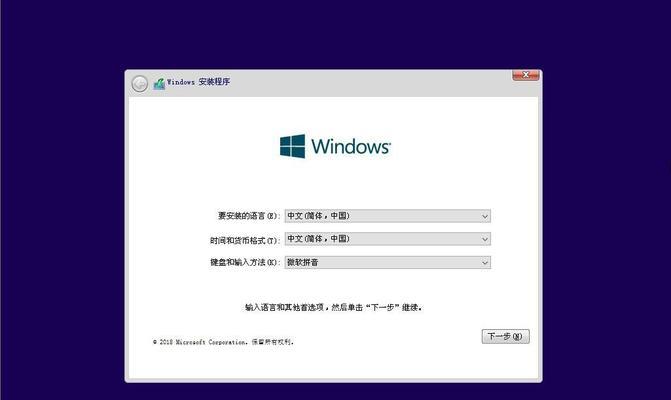
-安装Rufus,并打开该软件。
选择U盘和系统镜像文件:设置相关参数
-在Rufus界面中,选择正确的U盘。
-点击"选择"按钮,找到之前下载好的系统镜像文件。
设置分区方案和文件系统:选择合适的设置
-在Rufus界面中,选择分区方案为"MbR"或"GPT",视情况而定。
-选择文件系统为"FAT32"或"NTFS",根据系统要求来决定。
开始制作启动盘:耐心等待
-确保之前的设置都正确无误后,点击"开始"按钮,启动制作过程。
-此时需要耐心等待一段时间,制作过程可能会持续几分钟甚至更久。
制作完成:验证启动盘
-当Rufus显示制作成功后,即可关闭该软件。
-重新启动电脑,并进入BIOS界面。
-在BIOS界面中,将U盘设置为启动优先设备。
-保存并退出BIOS设置,电脑将会从U盘启动。
安装或修复系统:根据需求操作
-如果你想安装一个新的系统,选择安装选项,并按照提示进行操作。
-如果你需要修复已有的系统,选择修复选项,并按照提示进行操作。
注意事项:在制作和使用过程中需要注意以下几点
-确保U盘和系统镜像文件的完整性,避免使用损坏的文件。
-注意备份U盘中的重要数据,制作启动盘时会清空U盘中的所有数据。
-选择合适的U盘和系统镜像文件版本,确保兼容性和稳定性。
常见问题解答:解决制作启动盘中的常见问题
-如果制作过程中出现错误提示,可以重新尝试制作或尝试使用其他工具。
-如果启动盘无法正常启动,可能是制作过程中出现了问题,需要重新制作。
其他制作工具推荐:多种选择适应不同需求
-Rufus是一款常用的U盘制作工具,但也有其他一些可供选择,例如UltraISO、WinToUSB等。
注意事项:在使用启动盘安装或修复系统时需要注意以下几点
-在操作系统安装或修复过程中,遵循软件提示进行操作。
-注意备份重要数据,以免造成数据丢失。
-注意安装或修复过程中的电源和网络连接,避免中断导致操作失败。
更多技巧和建议:掌握更多关于启动盘的知识
-在使用启动盘的过程中,你可能会遇到其他问题或需要更深入的了解,可以通过搜索引擎或技术社区获取更多的技巧和建议。
小结:制作启动盘不再困难
-通过本文的教程,相信大家已经掌握了使用U盘制作启动盘的方法。
-制作启动盘可以帮助我们安装、修复系统,解决各种系统问题,是每个电脑用户都应该学会的技能。
延伸阅读和参考资源:获取更多相关信息
-如果你想深入了解更多关于启动盘的知识和技巧,可以参考以下推荐资源:
-U盘制作启动盘教程视频
-技术社区中的相关讨论和指南
-官方网站上的相关文档和帮助中心
标签: 盘制作启动盘
相关文章
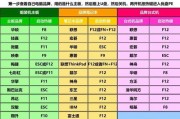
在现如今,越来越多的电脑设备取消了光驱的设计,这对于需要重新安装系统的用户来说,可能会带来不小的困扰。然而,幸运的是,我们可以利用U盘来制作启动盘,以...
2025-05-20 221 盘制作启动盘
最新评论